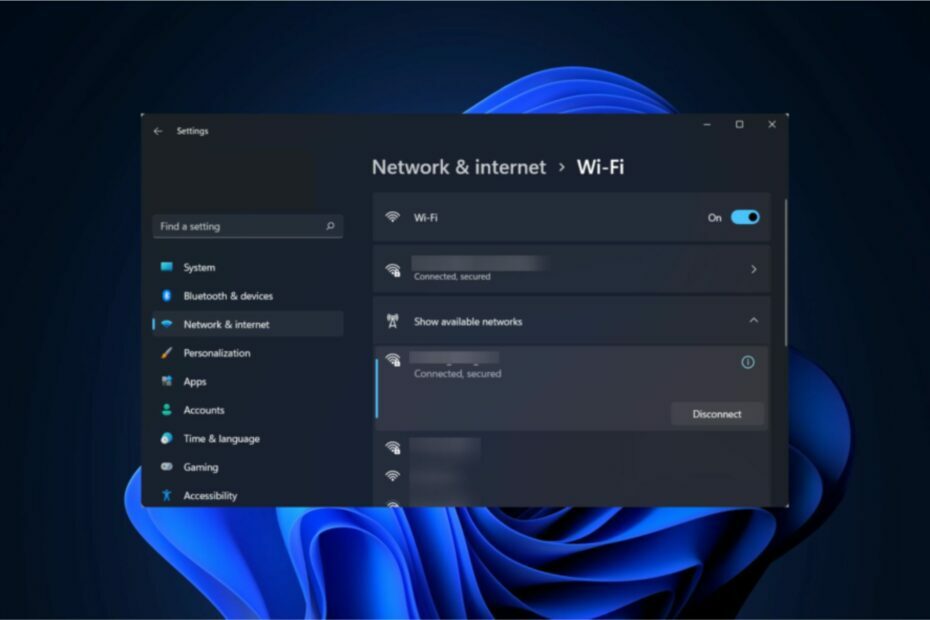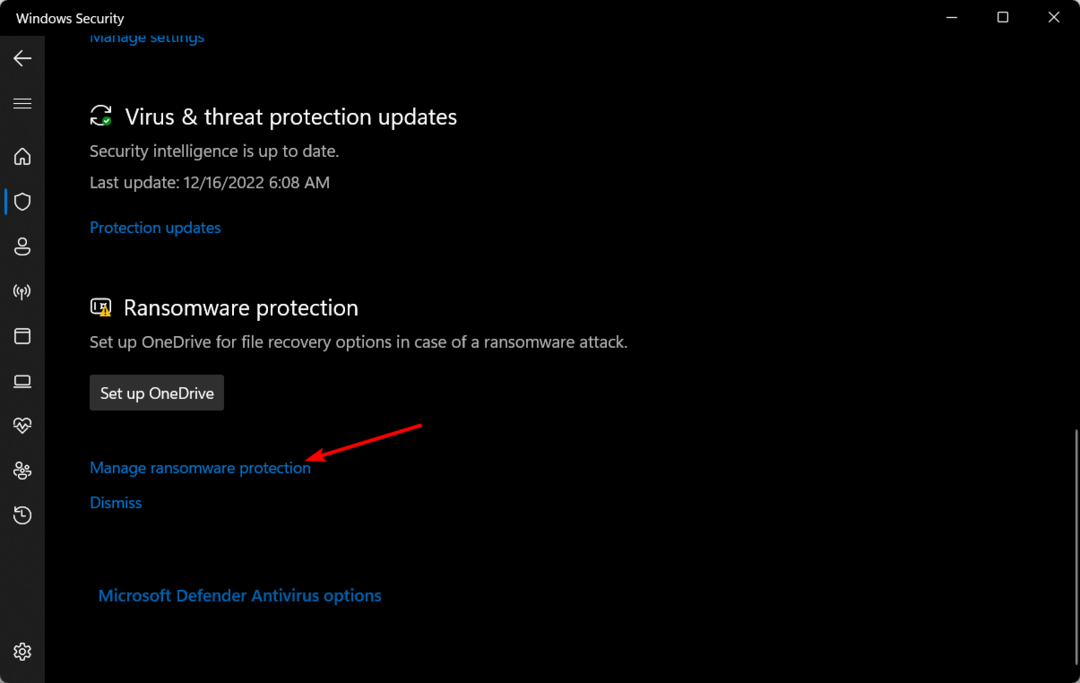Tu je dôvod, prečo je rýchle spustenie zodpovedné za vašu chybu BSoD
- AMD má niekoľko výkonných grafických kariet, ale nie sú oslobodené od obávaných chýb BSOD.
- Používatelia nahlásili chybu BSOD súvisiacu s ovládačom AMD, ktorá sa vyskytuje počas spúšťania alebo vypínania ich počítača alebo prenosného počítača.
- Tento problém je možné vyriešiť aktualizáciou ovládačov počítača novšími verziami dostupnými online alebo prostredníctvom webovej lokality výrobcu počítača.

XNAINŠTALUJTE KLIKNUTÍM NA STIAHNUŤ SÚBOR
Fortect je nástroj, ktorý kontroluje váš operačný systém Windows, či neobsahuje zlé alebo poškodené systémové súbory. Po nájdení môže tieto verzie nahradiť novou verziou zo svojho úložiska s pôvodnými systémovými súbormi Windows. Takto obnoví váš systém do plne funkčného stavu. Tu je návod, ako to urobiť v 3 jednoduchých krokoch:
- Stiahnite si a nainštalujte Fortect na vašom PC.
- Spustite nástroj a Spustite skenovanie nájsť poškodené súbory, ktoré spôsobujú problémy.
- Kliknite pravým tlačidlom myši na Spustite opravu na opravu problémov ovplyvňujúcich bezpečnosť a výkon vášho počítača.
- Fortect bol stiahnutý používateľom 0 čitateľov tento mesiac.
A modrá obrazovka smrti (BSOD) je bežná chybová obrazovka v systéme Microsoft Windows. Každá chyba BSOD je jedinečná a textová správa sa môže líšiť v závislosti od príčiny zlyhania. Napríklad časť používateľov dostáva chybu BSOD Amdkmpfd.sys.
Jedna vec, ktorá sa odlišuje od väčšiny týchto prípadov, je, že všetky majú grafickú kartu AMD. BSOD sa môžu vyskytnúť z mnohých dôvodov, vrátane zlyhania hardvéru alebo poškodenia pamäte. Ako už bolo povedané, prejdime k hlavnej príčine tejto chyby a možným riešeniam.
Prečo sa mi zobrazuje chyba BSOD Amdkmpfd.sys?
Ak vás zaujíma, čo spustilo chybu BSOD Amdkmpfd.sys, nižšie sú niektoré možné príčiny:
- Chybný hardvér – Niekedy môže inštalácia nového hardvéru spôsobiť BSOD, najmä ak je nový hardvér nekompatibilný s existujúcimi programami.
- Poškodené ovládače softvéru – Stiahnutím ovládačov z neoficiálnych stránok môžete skončiť s poškodenými ovládačmi, ktoré spôsobia, že sa pri spustení počítača zobrazí toto chybové hlásenie.
- Konflikty vodičov – Bežnou príčinou tohto chybového hlásenia sú konflikty ovládačov, najmä ak ste nedávno aktualizovali alebo preinštalovali niektorý zo svojich softvérových programov.
- Rýchle spustenie – Zatiaľ čo väčšina používateľov povolí funkciu rýchleho spustenia zrýchliť svoje PC, môže tiež vyvolať problémy, ako sú chyby BSOD.
- Prehrievanie – Ďalším dôvodom, prečo sa môže zobraziť chyba BSOD Amdkmpfd.sys, je váš počítač sa prehrieval už dosť dlho.
Ako môžem opraviť chybu BSOD Amdkmpfd.sys?
Pred prechodom na zložitejšie riešenia vyskúšajte nasledujúce jednoduché tipy:
- Odinštalujte všetok nedávno nainštalovaný softvér a hardvéru. Môžu spôsobiť konflikty s vaším systémom.
- Spustite kontrolu systému pomocou antivírusového softvéru aby ste sa uistili, že vo vašom počítači nie sú žiadne vírusy.
- Skontrolujte prípadné zlyhanie hardvéru pomocou spustenie testu diagnostiky hardvéru.
- Bežať príkaz SFC opraviť poškodené systémové súbory, ktoré môžu spôsobovať problém.
- Odinštalujte najnovšie aktualizácie systému Windows, pretože môžu byť príčinou softvérových konfliktov.
1. Vypnite rýchle spustenie
- Zasiahnite Windows kľúč, typ Ovládací panel vo vyhľadávacom paneli a kliknite OTVORENÉ.

- Kliknite na Systém a bezpečnosť.

- Ďalej vyberte Možnosti napájania.
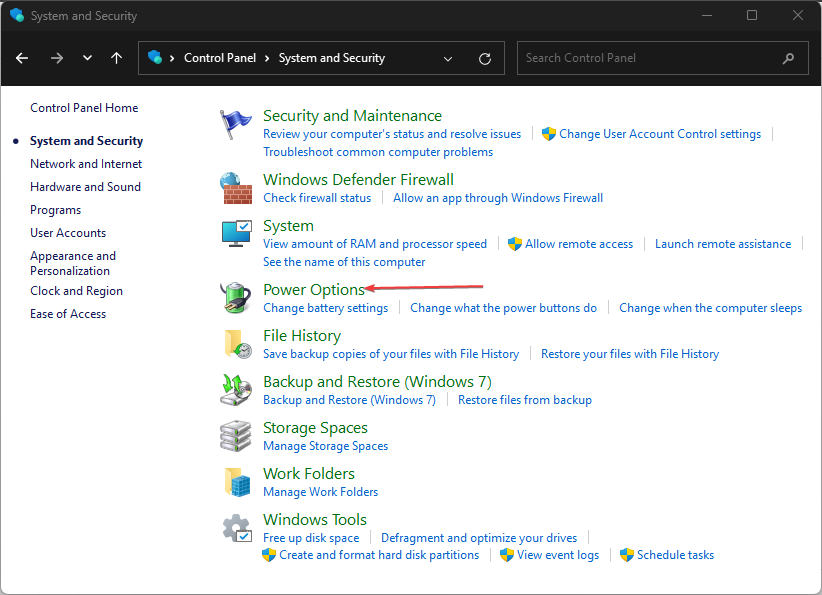
- Kliknite na Vyberte, aké sú tlačidlá napájania vykonajte zo zoznamu možností vľavo.

- zatlačte na Zmeňte nastavenia, ktoré sú momentálne nedostupné.

- Zrušte začiarknutie Zapnite rýchle spustenie box a potom kliknite na Uložiť zmeny.

Hoci rýchle spustenie umožňuje spustenie počítača oveľa rýchlejšie, najmä ak ste sa stretli s a pomalý štart, je známe, že spôsobuje problémy.
Je to preto, že keď vypnete počítač, prejde sériou krokov, aby ste sa uistili, že všetky vaše údaje sú bezpečne zapísané na pevný disk.
Rýchle spustenie vám umožňuje obísť tieto kroky, takže pri opätovnom spustení nemusíte čakať, kým váš počítač znova načíta všetko späť do pamäte. Nevýhodou je, že ak sa počas spúšťania niečo pokazí, systém Windows nebude vedieť určiť, kedy sa zobrazí chyba BSOD.
2. Aktualizujte svoj grafický ovládač
- Klikni na Windows tlačidlo, napíšte Správca zariadení vo vyhľadávacom paneli a kliknite OTVORENÉ.

- Prejdite na Zobrazovacie adaptéry pre rozbalenie kliknite pravým tlačidlom myši na grafickú kartu AMD a vyberte Aktualizujte ovládač.

- Vyberte Automaticky vyhľadať ovládače.
Aj keď táto metóda zvyčajne funguje dobre, niekedy Windows stále inštaluje staré alebo nesprávne ovládače AMD. V takom prípade potrebujete alternatívny spôsob aktualizácie ovládačov. Nástroj na aktualizáciu ovládačov by mal stačiť vzhľadom na ich účinnosť.
Našou najlepšou voľbou pre túto prácu musí byť DriverFix, pretože bol vyskúšaný a testovaný ako dokonalý automatický nástroj.
Nielenže skenuje a zisťuje vo vašom počítači chýbajúce/staré/poškodené ovládače, ale ich aj sťahuje a nainštaluje.

DriverFix
Postarajte sa o akékoľvek systémové chyby vo svojom počítači pomocou tohto plne efektívneho nástroja na správu ovládačov.
3. Preinštalujte ovládače grafiky
- Klikni na Vyhľadávanie ikona, typ Správca zariadení vo vyhľadávacom paneli a kliknite OTVORENÉ.

- Prejdite na Zobrazovacie adaptéry pre rozbalenie kliknite pravým tlačidlom myši na grafickú kartu AMD a vyberte Odinštalovať zariadenie.

- V nasledujúcom dialógovom okne potvrďte odinštalovanie.
- Reštartujte počítač a ovládače sa automaticky preinštalujú.
Niektorí používatelia hlásili vedľajší efekt po preinštalovaní ovládača: FPS drasticky klesla v niektorých ich hrách. Ak ste sa stretli s rovnakým problémom, prečítajte si náš článok o ako sa vysporiadať s poklesmi FPS a koktaním.
- Google ide po Microsoft Copilot s pomocou Replit
- Špeciálna edícia Xbox remix: Najzelenší ovládač na trhu?
4. Vráťte sa na predchádzajúcu verziu ovládača
- Klikni na Vyhľadávanie ikona, typ Správca zariadení vo vyhľadávacom paneli a kliknite OTVORENÉ.

- Prejdite na Zobrazovacie adaptéry pre rozbalenie kliknite pravým tlačidlom myši na grafickú kartu AMD a vyberte Vlastnosti.
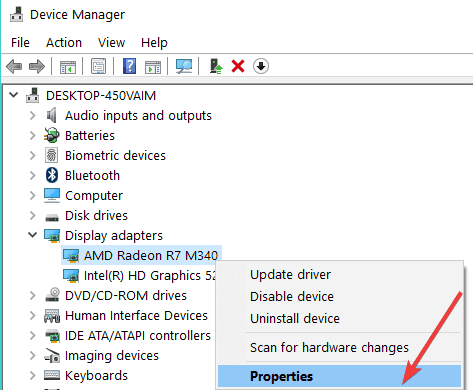
- Klikni na Vodič a vyberte Vrátiť späť ovládač.

- V ďalšej výzve vyberte dôvod návratu a potom kliknite Áno.
- Reštartujte počítač a načítajú sa predtým nainštalované ovládače pre vaše zariadenie.
Okrem tejto metódy máme veľa viac spôsobov, ako vrátiť späť ovládače AMD, takže si určite pozrite aj náš článok o tom.
A to je spôsob, ako vyriešiť chybu BSOD Amdkmpfd.sys. Niekedy vás ani vyššie uvedené riešenia nezachránia, ak je vaša grafická karta AMD zastaraná. Nebudete mať inú možnosť upgrade na nový GPU.
Dajte nám vedieť, aké riešenie vyriešilo tento problém v sekcii komentárov nižšie.
Stále máte problémy? Opravte ich pomocou tohto nástroja:
SPONZOROVANÉ
Ak rady uvedené vyššie nevyriešili váš problém, váš počítač môže mať hlbšie problémy so systémom Windows. Odporúčame stiahnutím tohto nástroja na opravu počítača (hodnotené ako skvelé na TrustPilot.com), aby ste ich mohli jednoducho osloviť. Po inštalácii stačí kliknúť na Spustite skenovanie tlačidlo a potom stlačte Opraviť všetko.